Bibliotheks Panel
Das Bibliotheks Panel bietet einen zentralen Ort für den Zugriff auf 2D- und 3D-Blockbibliotheken.
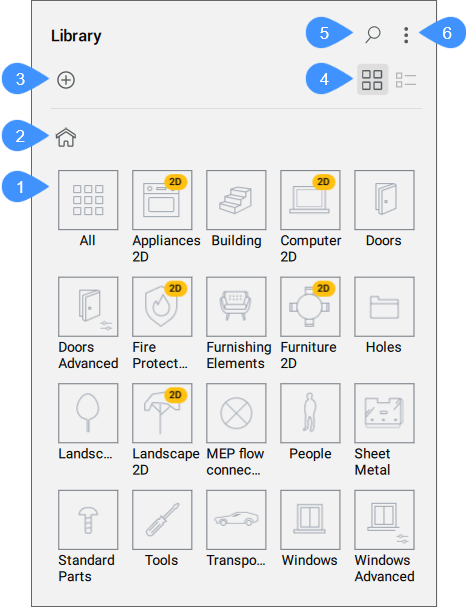
- Block Bibliothek
- Startseite
- Hinzufügen
- Ansicht
- Suchen
- Menü
Block Bibliothek
Die Blockbibliothek ist nach Kategorien geordnet. Wählen Sie eine Kategorie aus, um ihre Blöcke anzuzeigen. Kategorien und Blöcke können benutzerdefiniert oder von BricsCAD® vordefiniert werden. Sie können mit dem Mausrad oder der Bildlaufleiste durch die Kategorien und Blöcke blättern. Die Verfügbarkeit von vordefinierten Blöcken hängt von Ihrer Lizenzstufe ab.
Startseite
Die Blockbibliothek kehrt zum Startbildschirm zurück.
Hinzufügen
Öffnet den Dialog Block zur Bibliothek hinzufügen.
Ansicht
Wechselt zwischen Raster- und Listenansichten des Blockinhalts.
Suchen
Durchsucht die Bibliothek nach Wörtern, die Sie in das Suchfeld eingeben. Zeigt nur die Komponenten an, die die eingegebene Zeichenfolge enthalten.
Menü
Im Panelmenü Bibliothek können Sie steuern, was in der Blockbibliothek angezeigt wird.
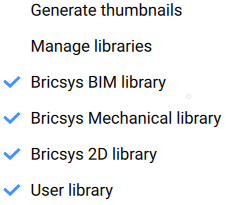
- Miniaturansichten generieren
- Erzeugt oder aktualisiert die Miniaturansichten aller Blöcke.
- Bibliotheken verwalten
- Öffnet den Dialog Einstellungen zum Ändern des Bibliotheksverzeichnispfads.
- Bricsys BIM Bibliothek
- Wenn diese Option aktiviert ist, werden BIM-Komponenten auf Panel angezeigt. Der Standardpfad für BIM-Komponenten lautet C:\Program Files\Bricsys\BricsCAD V23 de_DE\UserDataCache\Support\de_DE\Bim\Components.
- Bricsys Mechanical Bibliothek
- Wenn diese Option aktiviert ist, zeigt das Panel Mechanical Komponenten an. Der Standardpfad für Mechanical Komponenten lautet C:\Program Files\Bricsys\BricsCAD V23 de_DE\UserDataCache\Support\de_DE\DesignLibrary.
- Bricsys 2D-Bibliothek
- Wenn diese Option aktiviert ist, zeigt das Panel den Inhalt der 2D-Bibliothek an. Der Standardpfad für die 2D-Bibliothek lautet C:\Program Files\Bricsys\BricsCAD V23 de_DE\UserDataCache\Support\de_DE\Blocks2D.
- Benutzer-Bibliothek
- Wenn diese Option aktiviert ist, zeigt das Panel die benutzerdefinierten Komponenten an. Der Pfad für die Benutzerbibliothek wird durch die Systemvariable COMPONENTSPATH definiert, die standardmäßig C:\ProgramData\Bricsys\Components\ lautet.
Bearbeiten Sie die Systemvariable COMPONENTSPATH im Dialog Einstellungen, um weitere Pfade hinzuzufügen. Benutzer-Bibliotheksordner werden im Menü des Bibliotheks Panels hinzugefügt, wo Sie ihre Verfügbarkeit im Bibliotheks Panel steuern können. Wenn die Pfadliste leer ist, wird der Standardpfad automatisch hinzugefügt.

